Jak deaktivovat oznámení AirPods Pro (zastavit Siri ve čtení textů)
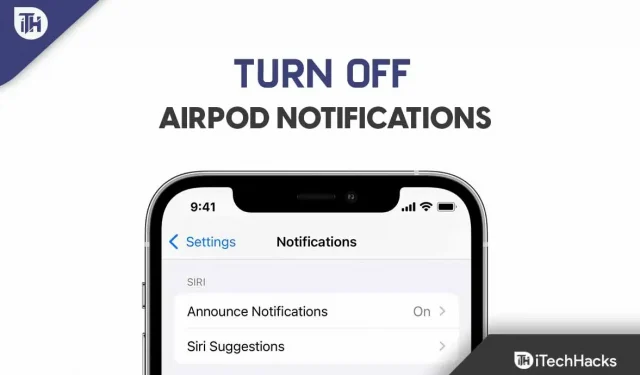
Máte AirPods Pro/Max? Pokud ano, je pravděpodobné, že vás také znepokojuje skutečnost, že Siri začala oznamovat vaše oznámení na AirPods Pro/Max. No, toto je nová funkce, která přišla na iOS zařízení s novou aktualizací OS. Pomocí této funkce vás však může Siri upozorňovat na iMessage, připomenutí a aplikace třetích stran (jako je Slack, Snapchat, Twitter, WhatsApp atd.).
Kromě toho je k dispozici funkce hlasitého odposlechu pro zodpovězení upozornění. Ne každému se ale tato funkce líbí, protože náhodně začne číst zprávy, zatímco vy něco sledujete nebo posloucháte. Pojďme se tedy podívat, jak vypnout upozornění z iPodu pro Siri.
Obsah:
- 1 Jak vypnout upozornění AirPod (pro nejnovější iOS 16)
- 2 Jak vypnout upozornění Airpodu (iOS 15 a starší)
- 3 Jak znovu zapnu text reklamy?
Jak deaktivovat oznámení AirPod (pro nejnovější iOS 16)
Pokud chcete své Airpody stále nosit, abyste mohli poslouchat hudbu nebo přijímat hovory, musíte vypnout funkci oznámení nebo oznámení Airpodu. Je to proto, že tato funkce umožní Siri automaticky přečíst vaše oznámení, když používáte Airpods. Pokud nevíte, jak vypnout upozornění Airpodu , postupujte takto:
Kroky, jak zakázat Siri automaticky číst textové zprávy:
Chcete-li zakázat aplikaci Siri Read messages for Text message, musíte postupovat takto:
- Nejprve klepněte na aplikaci Nastavení na vašem iPhone.
- Poté najeďte myší na oznámení z nabídky. Na další obrazovce vyberte možnost Oznámit oznámení .
- Vypněte přepínač Oznamovat oznámení v části Zprávy .
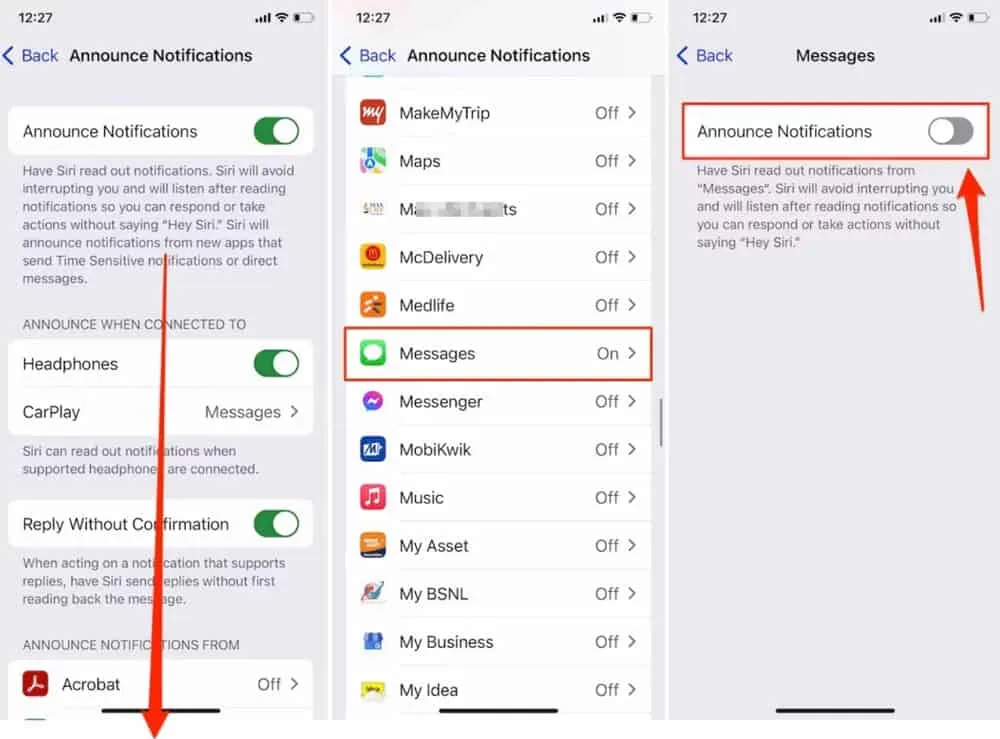
Jak vypnout upozornění Siri Read pro jakoukoli jednotlivou aplikaci?
Předpokládejme, že tuto funkci nechcete vypínat pro všechny aplikace, protože ve výchozím nastavení, když zapnete funkci upozornění Siri Read, použije se nastavení pro všechny aplikace. Pokud však chcete tuto funkci pro konkrétní aplikaci zakázat, postupujte takto:
- Otevřete na svém iPhonu aplikaci Nastavení.
- Klikněte na Oznámení. Vyberte možnost Oznámit oznámení.
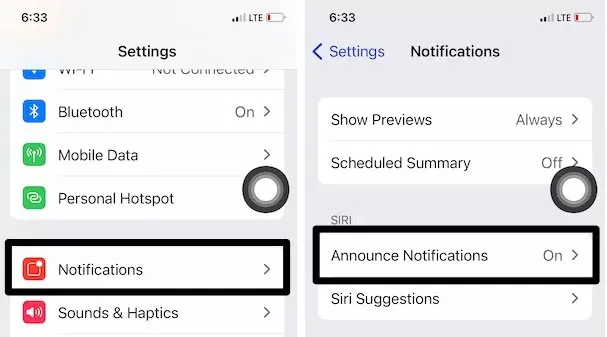
- Vyberte aplikaci ze seznamu, pro kterou můžete povolit nebo zakázat oznámení na AirPods. Vyberte aplikaci.
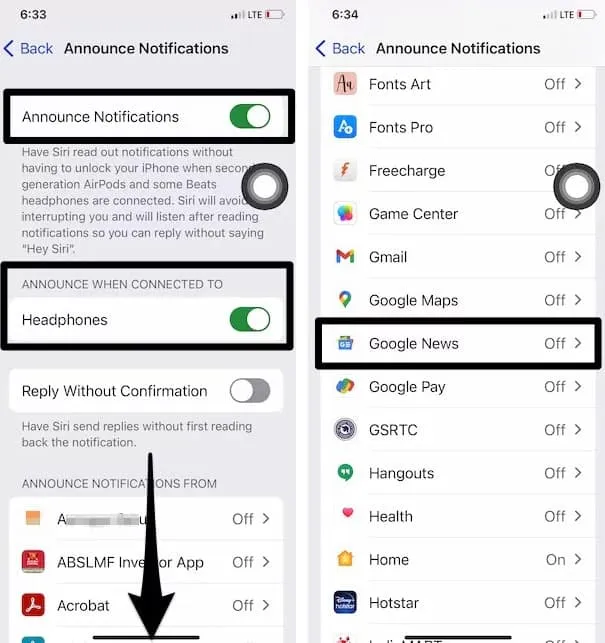
- Oznámení o reklamě můžete zapnout nebo vypnout.
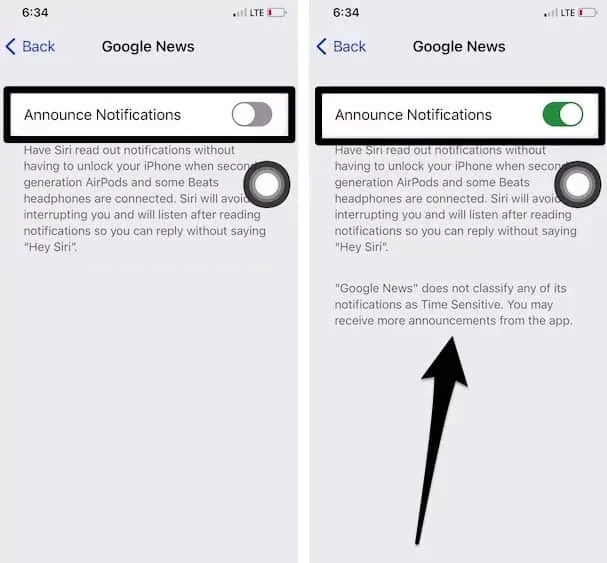
- To vám pomůže nastavit upozornění na sluchátka tak, aby hrálo nepřetržitě.
Jak vypnout upozornění Airpod pro všechny aplikace?
Již bylo zmíněno, jak vypnout upozornění Airpod pro jednotlivé aplikace, ale co když chcete vypnout tuto funkci reklam pro všechny aplikace dostupné na vašem iPhone? No, v tomto případě můžete použít kroky uvedené níže:
- Přejděte na svém iPhone s iOS 15 do „Nastavení“.
- Klikněte na Oznámení. Klepněte na Oznamovat oznámení pod Siri.
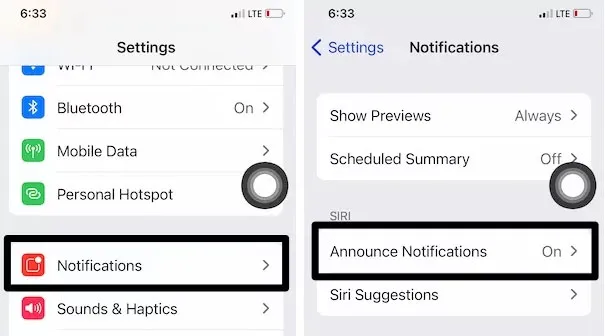
- Chcete-li vypnout schopnost Siri číst oznámení, když jsou připojena podporovaná sluchátka, vypněte přepínač Oznámit oznámení.
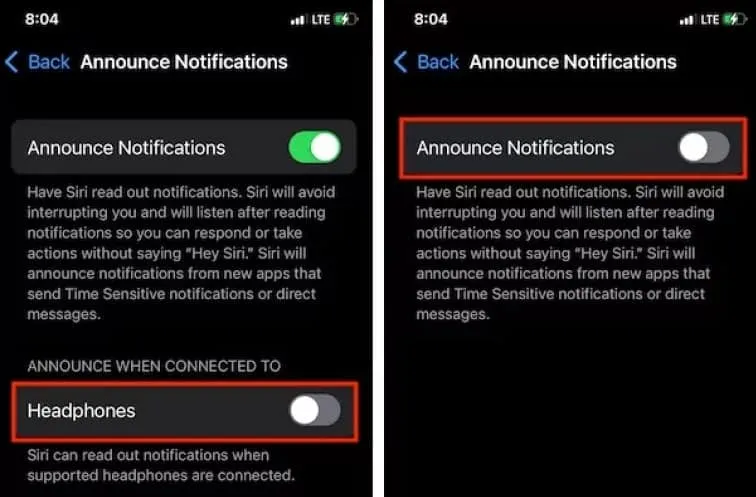
- Můžete také zapnout upozornění, když jsou připojena sluchátka. Poté můžete postupovat podle stejných kroků.
Jak vypnout upozornění Airpod (iOS 15 a starší)
Než začneme s kroky, uvědomte si, že tato funkce je dostupná pouze pro iOS 13.2 nebo novější. To tedy znamená, že pokud máte iPhone se starým OS a poté 13.2, můžete průvodce opustit, protože kroky, které jsme zmínili, pro vás nebudou fungovat. Nyní se tedy podívejme na tyto kroky:
- Nejprve klikněte na aplikaci Nastavení na vašem iPhone.
- Klikněte na Oznámení .
- Poté vyberte Oznamovat zprávy pomocí Siri .
- Poté nezapomeňte zapnout Message Announcements se Siri.
- V aplikaci Zprávy vyberte Kontakty v části Oznamovat zprávy pod nebo pouze pod Kontakty .
Jak znovu zapnu text reklamy?
Siri můžete na iPadu s iPadOS 15 nebo iPhonu s iOS 15 používat ke čtení příchozích textových zpráv a zpráv iMessage. Chcete-li tedy tuto funkci znovu aktivovat, musíte si nasadit Airpod Max/Pro a poté zopakovat kroky, které jste provedli pro deaktivaci oznámení Siri. Pokud vám však tato část unikla, můžete postupovat následovně:
- Přejděte do Nastavení a vyberte Oznámení .
- Chcete-li tuto funkci povolit, klikněte na tlačítko Announce Notifications .
To je vše! Díky Siri na iPadu nebo iPhonu bude téměř každé obdržené oznámení přečteno nahlas.
Které aplikace podporují oznámení Siri?
Měli byste se podívat na popis aplikace, abyste viděli, které aplikace budou aktuálně fungovat s Message Ads se Siri. Aplikace Zprávy na iPhonu a další aplikace třetích stran, které implementují rozhraní SiriKt Developer API, také automaticky čtou textové zprávy.
iOS 13 nebo novější: Jak nastavím oznamovací zprávy se Siri?
Neuvěříte, jak užitečná je tato funkce, dokud někdo neuslyší vaše tajné zprávy. Protože Siri oznámí zprávu od všech vašich kontaktů, když někoho zapnete, můžete si nastavit oznámení zpráv pomocí Siri na iOS 13 nebo novějším. Pokud jste povolili Siri oznamovat zprávy pro konkrétní aplikace, budou oznámeny pouze tyto aplikace. To lze provést zrušením zaškrtnutí políčka vedle aplikace, která si nepřeje, aby byly vaše zprávy oznamovány.
- Siri bude číst zprávy z vašich nedávných konverzací, když vyberete možnost Nedávné. Když Siri oznámí zprávy, které jste obdrželi, například od kontaktu, se kterým jste mluvili před několika minutami.
- Pokud jste si do zařízení uložili kontakty, Siri si přečte jejich zprávy. Zpráva od neznámého kontaktu nebude oznámena.
- Siri bude oznamovat pouze zprávy od kontaktů, které jste označili jako oblíbené.
Jak funguje deklarační funkce?
Siri zahraje tón, když dorazí nová zpráva, než nahlas přečte jméno odesílatele a zprávu. Siri však oznámí pouze dlouhou zprávu, zatímco jméno odesílatele bude oznámeno spolu s obsahem zprávy.
Konečný verdikt | Zakázat oznámení Siri
Zde je návod, jak vypnout oznámení Airpod na vašem iPhone. Doufáme, že jste dokončili kroky uvedené výše v této příručce. Navíc, pokud potřebujete další informace, zanechte komentář níže a dejte nám vědět.



Napsat komentář